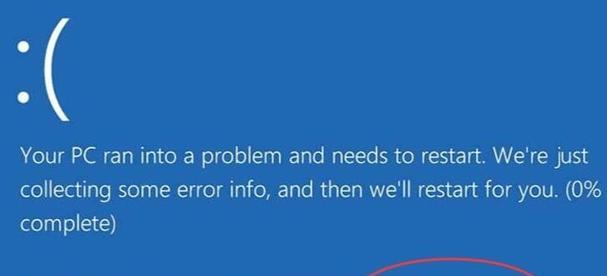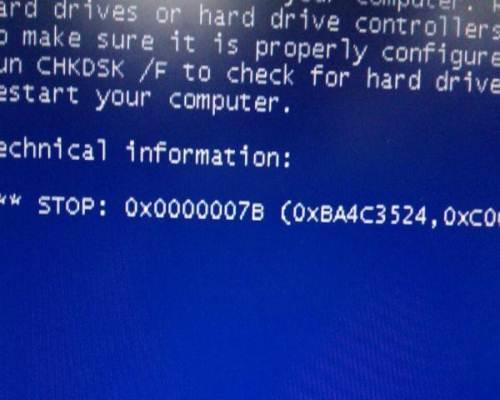随着人们对计算机的依赖越来越深,蓝屏问题成为了许多电脑用户头疼的难题。当我们使用台式电脑时,突然遭遇到蓝屏问题,不仅会导致数据丢失,还会给我们的工作和娱乐带来不便。本文将为大家介绍如何快速排查和解决台式电脑蓝屏问题,帮助大家轻松应对此类困扰。

一、硬件检测是关键
在排查台式电脑蓝屏问题时,首先要进行硬件检测。检查电脑是否有过热现象,尤其是CPU和显卡;检查内存条是否松动或者损坏;检查硬盘是否存在坏道等。
二、排查驱动程序问题
驱动程序问题也是导致台式电脑蓝屏的常见原因之一。通过查看设备管理器,可以检查是否有黄色感叹号提示驱动程序出现故障,如果有,及时更新或重新安装相应的驱动程序。
三、升级操作系统补丁
操作系统补丁的更新往往会修复一些已知的问题和漏洞,有助于解决蓝屏问题。定期检查并安装最新的操作系统补丁,是预防和解决蓝屏问题的有效方法。
四、杀毒软件与安全软件扫描
恶意软件和病毒也是导致蓝屏问题的一个常见原因。使用可信赖的杀毒软件和安全软件进行全面扫描,清除电脑中的恶意程序,防止其对系统造成损坏。
五、检查电源及电源线连接
电源或电源线的故障也会导致台式电脑蓝屏。检查电源是否正常工作,同时确保电源线的连接牢固可靠。
六、调整系统性能设置
一些台式电脑的蓝屏问题可能是由于系统性能设置不当造成的。通过调整显示效果、关闭不必要的特效和降低系统负载等方式,可以有效减少蓝屏问题的发生。
七、内存故障排查
内存故障也是台式电脑蓝屏问题的常见原因之一。可以通过Windows自带的内存诊断工具进行内存故障排查,及时发现并解决内存问题。
八、检查硬盘驱动器
台式电脑蓝屏问题可能与硬盘驱动器有关。使用Windows自带的磁盘检查工具,扫描并修复硬盘驱动器上的错误,可以解决一些与硬盘相关的蓝屏问题。
九、网络连接问题排查
某些蓝屏问题可能与网络连接有关,特别是在使用无线网络时。排查无线网卡驱动是否正常、检查网络设置是否正确,解决网络连接问题可能也能解决蓝屏问题。
十、更新BIOS固件
BIOS固件是计算机系统的基本软件之一,其更新可以修复许多硬件相关的问题。查询计算机制造商网站,检查是否有最新版本的BIOS固件可供更新。
十一、避免过度超频
过度超频是台式电脑蓝屏问题的另一个常见原因。合理设置超频参数,避免过度超频,可以减少蓝屏问题的发生。
十二、清理内部灰尘
长期使用后,台式电脑内部会积累灰尘,导致散热不良。定期清理台式电脑内部灰尘,保持散热良好,有助于减少蓝屏问题的发生。
十三、使用系统还原功能
当遇到蓝屏问题时,可以尝试使用系统还原功能,将电脑恢复到之前正常运行的状态,排除最近安装的软件或驱动程序可能引发的问题。
十四、重新安装操作系统
如果以上方法均无效,可以考虑重新安装操作系统。重新安装可以清除电脑中存在的一些隐患和问题,有助于解决蓝屏问题。
十五、寻求专业帮助
如果以上方法仍然无法解决蓝屏问题,建议寻求专业帮助。电脑维修人员可以通过更深入的排查和故障诊断来解决问题。
遇到台式电脑蓝屏问题时,我们可以从硬件检测、驱动程序、操作系统补丁、杀毒软件、电源线连接等多个方面进行排查与解决。如果以上方法都无法解决问题,可以考虑使用系统还原功能或者重新安装操作系统。如果问题依然存在,建议寻求专业帮助,以便更好地解决蓝屏问题,保障我们的正常使用。
解决台式电脑蓝屏教程
台式电脑蓝屏问题是使用台式电脑过程中常见的故障之一,它不仅会导致数据丢失,还会影响工作和学习进程。了解如何解决台式电脑蓝屏问题是非常重要的。本文将通过图文方式,为大家介绍解决台式电脑蓝屏的教程,让您能够轻松应对这一问题。
如何排除硬件故障问题?
当遇到台式电脑蓝屏时,我们需要检查硬件故障。您可以尝试重新插拔内存条、显卡、硬盘等重要组件,确保它们连接良好。您还可以通过使用硬件检测软件,如AIDA64等,对硬件进行全面的检测,以确定是否存在硬件故障。
如何排查系统驱动程序问题?
蓝屏问题可能与系统驱动程序有关。您可以尝试升级或重新安装相关驱动程序,如显卡驱动、声卡驱动等。您还可以通过打开设备管理器,检查是否存在带有黄色感叹号的设备,这些设备可能是驱动程序出错的表现。
如何修复系统文件错误?
有时,台式电脑蓝屏问题可能是由于系统文件错误引起的。您可以使用Windows自带的SFC(系统文件检查)命令来修复这些错误。在命令提示符中输入“sfc/scannow”并按回车键,系统会自动扫描并修复损坏的系统文件。
如何应对病毒或恶意软件感染?
病毒或恶意软件感染也是台式电脑蓝屏的一个常见原因。您可以运行安全软件进行全面的系统扫描,以查杀潜在的恶意程序。建议定期更新安全软件和操作系统补丁,以增强系统的安全性。
如何排除内存问题?
内存问题也可能导致台式电脑蓝屏。您可以尝试使用Windows自带的内存诊断工具进行内存测试。在开始菜单中搜索“Windows内存诊断”并运行该程序,它会自动扫描并检测内存错误。如果发现问题,建议更换或修复故障的内存条。
如何进行BIOS设置调整?
有时,台式电脑蓝屏问题可能与BIOS设置不当有关。您可以尝试进入计算机的BIOS界面,检查并调整相关设置。具体操作方法因计算机品牌和型号而异,请参考计算机的用户手册或在互联网上搜索相关教程。
如何进行系统还原?
如果您在遭遇台式电脑蓝屏之前安装了新的软件或驱动程序,那么进行系统还原可能是一个解决问题的好办法。您可以通过打开控制面板,选择“系统和安全”-“系统”-“系统保护”,然后按照向导进行系统还原。
如何检查硬盘错误?
硬盘错误也可能导致蓝屏问题。您可以使用Windows自带的磁盘检查工具来扫描和修复硬盘错误。在命令提示符中输入“chkdskC:/f”(其中C:为系统安装盘符),然后按回车键,系统会自动扫描并修复硬盘错误。
如何排除过热问题?
过热也可能导致台式电脑蓝屏。您可以清理计算机内部的灰尘,确保风扇和散热器正常运转。建议您将台式电脑放置在通风良好的位置,并确保空气流通,以降低温度。
如何更新操作系统?
有时,台式电脑蓝屏问题可能与操作系统版本过旧有关。您可以检查并更新操作系统的补丁和安全更新,以确保系统的稳定性和安全性。同时,建议您启用自动更新功能,以便及时获取最新的修复程序。
如何重装操作系统?
如果以上方法都无法解决台式电脑蓝屏问题,那么重装操作系统可能是最后的选择。在进行重装之前,请备份重要的文件和数据,并确保您拥有操作系统的安装介质和有效的许可证密钥。
如何寻求专业帮助?
如果您对解决台式电脑蓝屏问题感到无从下手,或者以上方法无法解决问题,建议您寻求专业的技术支持。您可以联系计算机厂商的客服热线或就近找一家专业的维修中心进行咨询和维修。
如何防止蓝屏问题的发生?
除了解决台式电脑蓝屏问题,预防蓝屏问题的发生同样重要。您可以定期清理计算机内部的灰尘,使用可靠的安全软件进行实时保护,避免随意安装不明来源的软件和驱动程序,以减少蓝屏故障的概率。
如何备份重要数据?
在解决台式电脑蓝屏问题之前,备份重要的数据非常重要。您可以使用外部硬盘、云存储或网络存储等方式进行数据备份。这样,即使在解决蓝屏问题时出现数据丢失,您也可以从备份中恢复重要文件。
台式电脑蓝屏问题可能涉及多个因素,包括硬件故障、系统驱动程序、病毒感染等。通过本文介绍的教程,您可以轻松地排查和解决这些问题。同时,也提醒大家加强对计算机的维护和保养,预防蓝屏问题的发生。